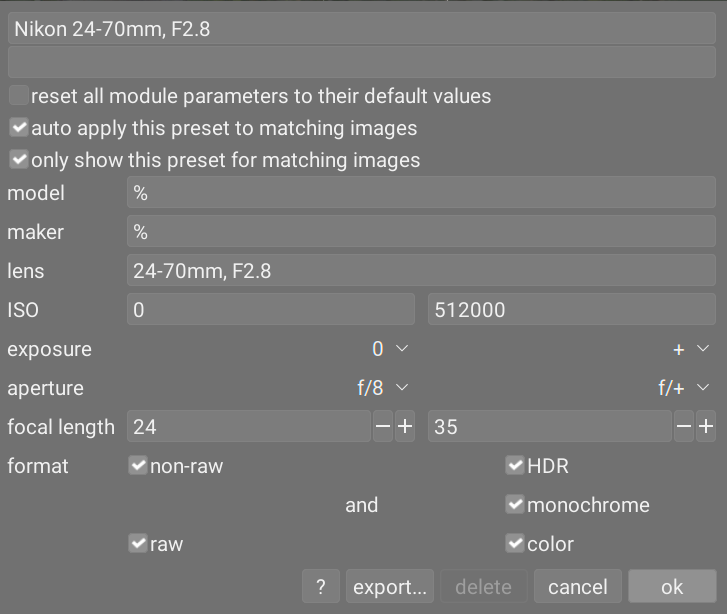Пресети
Пресети дозволяють зберігати загальновживані налаштування модуля для подальшого використання. Деякі модулі вже мають заздалегідь визначені (внутрішні) пресети, і ви також можете визначити власні. Як внутрішні, так і визначені користувачем пресети можна показати, натиснувши меню Пресети в заголовку модуля.
Більшість функцій, описаних тут, стосуються лише модулів обробки. Однак пресети також можна використовувати з деякими допоміжними модулями. При використанні з допоміжними модулями функція автоматичного застосування або автоматичного показу пресетів на основі даних Exif зображення недоступна.
Зверніть увагу, що для модулів обробки збережений пресет також включає стан активності модуля. Ви можете використовувати це для створення власних налаштувань за замовчуванням, які можна активувати на вимогу. Просто встановіть бажані значення за замовчуванням, вимкніть модуль та збережіть пресет.
🔗Меню пресетів
Меню пресетів буде містити один або кілька з наступних елементів залежно від пресетів, які визначені або вибрані для поточного модуля:
- preset list
- A list of the presets available for the current module. The currently selected preset (if any) is shown in bold and with a small check mark beside it. In addition, if the selected preset displays on a submenu, it parent entry is also highlighted in bold.
- Редагувати цей пресет
- Якщо пресет вибрано, редагувати вибраний пресет (див. нижче).
- Видалити цей пресет
- Якщо пресет вибрано, видалити вибраний пресет (див. нижче).
- Оновити пресет [ім’я]
- Оновити названий пресет, щоб він відповідав поточним параметрам модуля.
- Зберегти новий пресет…
- Створити новий пресет, використовуючи поточні параметри модуля.
Клікніть на ім’я пресету, щоб застосувати пресет до поточного екземпляра модуля. Довгий клік лівою кнопкою миші на назві пресету застосує пресет, але залишить відкритим список пресетів (щоб ви могли експериментувати з кількома пресетами без необхідності знову відкривати меню). Клікніть правою кнопкою миші на ім’я пресету, щоб створити новий екземпляр модуля та застосувати до нього вибраний пресет. Ви також можете застосувати пресет будь-коли, перебуваючи в темній кімнаті, використовуючи клавіатурний прискорювач – якщо ви призначили його (див. Налаштування > Клавіатурні прискорювачі).
🔗Створення та редагування пресетів
Під час створення або редагування пресетів відображається таке діалогове вікно:
🔗Елементи керування
- name
- The name of the preset. You can create a hierarchy of presets with shared categories by inserting vertical bar characters ("|") in the name. For example, “Nikon|24-70mm, F2.8” would be displayed as the category “Nikon” with a submenu containing “24-70mm, F2.8” as well as any other presets whose names start with “Nikon|”.
- Опис
- Доступний для пошуку опис пресету (необов’язково)
- Скинути всі параметри модуля до значень за замовчуванням
- Вибір цієї опції призведе до скидання всіх параметрів модуля до значень за замовчуванням (як якщо ви просто ввімкнули модуль на новому зображенні або натиснули кнопку скидання модуля). Це можна використовувати для автоматичного встановлення певних модулів (Калібрування кольору, Експозиція, Filmic RGB) на основі властивостей Exif поточного зображення, а не встановлення жорстко закодованих параметрів. Зауважте, що ця опція недоступна під час редагування пресетів на вкладці Налаштування > Пресети.
- Автоматично застосовувати цей пресет до відповідних зображень (лише для модулів обробки)
- Поставте цей прапорець, щоб автоматично застосовувати цей пресет до відповідних зображень, коли вони вперше відкриваються в темній кімнаті (ви можете повторно застосувати такі автоматичні пресети, клікнувши на кнопку Скинути у заголовку модуля) з утриманням Ctrl. З’являться додаткові елементи керування, які дозволять вам визначити, до яких зображень буде застосовано пресет на основі даних Exif зображення (див. нижче).
-
Наприклад, якщо ви хочете, щоб пресет був застосований до всіх зображень з певної камери, залиште всі поля за замовчуванням, крім “моделі”. Залиште всі поля незмінними, щоб автоматично застосувати пресет до всіх зображень.
-
У наведеному вище прикладі діалогового вікна встановлено наступні правила: якщо назва об’єктива відповідає, діафрагма більша або дорівнює f/8, а фокусна відстань становить від 24 до 35 мм, пресет буде застосовано автоматично.
-
Модуль Інформація про зображення відображає модель камери та назву об’єктива для кожного зображення. Використовуйте це, щоб переконатися в правильному написанні.
- Показувати цей пресет лише для відповідних зображень (лише для модулів обробки)
- Встановіть цей прапорець, щоб автоматично відображати пресети в меню пресетів, використовуючи той самий набір фільтрів.
🔗Критерії фільтрації
Наступні критерії можуть бути використані для автоматичного застосування або автоматичного показу пресетів для модулів обробки:
- Модель
- Шаблон для зіставлення з полем Exif, що описує модель вашої камери; символ % відповідає будь-якому тексту.
- Виробник
- Шаблон для зіставлення з полем Exif, що описує виробника вашої камери; символ % відповідає будь-якому тексту.
- Об’єктив
- Шаблон для зіставлення з полем Exif, що описує об’єктив вашої камери; символ % відповідає будь-якому тексту.
- ISO
- Застосовувати пресет лише в тому випадку, якщо значення ISO вашого зображення знаходиться в межах заданого діапазону (відображається ∞, якщо верхній діапазон необмежений).
- Експозиція
- Застосовувати пресет лише в тому випадку, якщо експозиція вашого зображення знаходиться в межах заданого діапазону; встановіть + як верхнє значення, щоб відповідати довільно довгим експозиціям.
- Діафрагма
- Застосовувати пресет лише якщо діафрагма вашого зображення знаходиться в межах заданого діапазону; встановіть f/0 як нижнє значення, щоб відповідати довільно відкритим діафрагмам; встановіть f/+ як верхнє значення, щоб відповідати довільно закритим діафрагмам.
- Фокусна відстань
- Застосовувати пресет лише в тому випадку, якщо фокусна відстань вашого зображення знаходиться в межах заданого діапазону (від 0 до 1000).
- Формат
- Застосовувати пресет лише до певних типів зображень. Поставте прапорці, щоб включити файли, що відповідають цим критеріям; зніміть прапорці, щоб виключити ці файли. Виберіть із “не-raw”, “raw”, “HDR”, “монохромних” та “кольорових”.
🔗Управління пресетами
Як визначені користувачем, так і внутрішні пресети можна переглядати та керувати з інтерфейсу Налаштування > Пресети.
Примітка: Якщо ви створюєте заданий користувачем пресет з тим самим іменем, що і вбудований пресет, ваш пресет замінить вбудовану версію, яка більше не буде доступною.
Якщо ви видалите пресет, який має те саме ім’я, що і один з вбудованих пресетів, тоді ваш визначений користувачем пресет буде видалено, і це ім’я пресету більше не відображатиметься в меню пресетів. Наступного разу, коли ви запустите Darktable, відповідний вбудований пресет знову стане видимим.
🔗Іменування модулів у темній кімнаті
За замовчуванням, якщо поточні параметри модуля обробки збігаються з параметрами збереженого пресету, Darktable спробує автоматично встановити ім’я (мітку) модуля, про який йдеться, наступним чином:
-
Якщо користувач вручну змінив ім’я модуля в поточному зображенні, ім’я модуля залишиться без змін,
-
Якщо екземпляр модуля, з якого було створено пресет, мав ім’я, встановлене вручну, будь-який наступний екземпляр модуля, який має відповідні цьому пресету параметри, автоматично отримуватиме таке ж ім’я. Зауважте, що якщо це було ненавмисно, єдиним способом скасування буде видалення та повторне створення пресету, оскільки автоматичне ім’я є прихованим полем у базі даних,
-
Якщо екземпляр модуля, з якого було створено пресет, не мав імені, встановленого вручну, ім’я будь-якого наступного екземпляру модуля, який відповідає цьому пресету, буде таким самим, як ім’я пресету.
Як тільки параметри модуля змінено таким чином, що вони більше не відповідають пресету, ім’я модуля буде скинуто.
Цю функціональність можна вимкнути в Налаштування > Темна кімната > Автоматично оновлювати ім’я модуля.